Cette fonction fait partie de Prinect Label Pro.
Mode « Dessiner une forme » (Label Pro)
|
|
Cette fonction fait partie de Prinect Label Pro. |
|
|
« Rectangle » |
|
|
« Ellipse selon centre et rayons » |
|
|
« Arc elliptique selon rectangle » |
|
|
« Polygone régulier » |
En plus des lignes, cercles et arcs, vous disposez de quatre autres modes pour dessiner des objets : Rectangle, Ellipse , Arc elliptique et Polygone régulier .
Pour basculer d’un mode à l’autre, maintenez le bouton de la souris enfoncé au-dessus du bouton actuellement affiché dans la barre d’outils. Relâchez ensuite le bouton de la souris au-dessus du bouton souhaité.
|
|
|
« Rectangle » |
Ce mode vous permet de dessiner des rectangles. Ils seront automatiquement orientés parallèlement à l’axe des coordonnées.
Dans ce mode, vous disposez de la barre d’édition suivante :

|
Eléments de commande du mode « Rectangle » |
|
|---|---|
|
Dx |
Longueur du côté horizontal du rectangle. |
|
Dy |
Longueur du côté vertical du rectangle. |
Dessiner un rectangle
1.Cliquez sur le bouton « Rectangle ».
2.Cliquez à un endroit quelconque du dessin de la pose. Ce point constituera le premier sommet du rectangle.
3.Choisissez ensuite le sommet opposé pour dessiner le rectangle. Vous pouvez aussi saisir des valeurs dans la barre d’édition et les valider avec « Enter ».
4.Vous pouvez joindre d’autres rectangles au premier rectangle que vous avez tracé pour obtenir une forme connexe. Tout rectangle additionnel sera apposé sur le côté vertical du premier rectangle. Ainsi, ce côté deviendra fixe et seul le côté dans le sens X pourra être modifié.
5.Pour quitter ce mode, appuyez sur la touche Echap ou choisissez « Quitter ce mode » dans le menu contextuel.
|
|
|
« Ellipse selon centre et rayons » |
Dans ce mode, vous pouvez dessiner une ellipse en définissant le demi-grand axe et le demi-petit axe. Le grand axe principal [1] relie le centre de l’ellipse [4] au sommet principal [5]. Le petit axe principal [3] relie le centre de l’ellipse [4] au sommet secondaire [6].
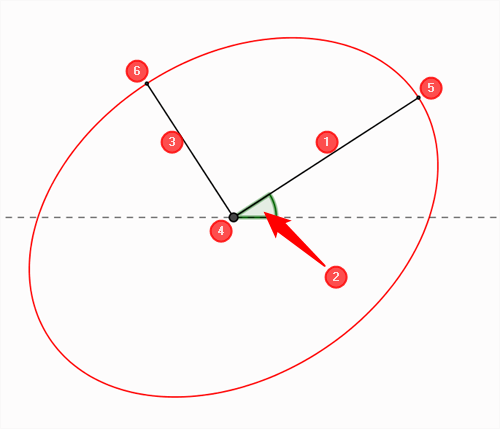
Dans ce mode, vous disposez de la barre d’édition suivante :

|
Eléments de commande du mode « Ellipse » |
|
|---|---|
|
Primo |
Premier demi-axe de l’ellipse [1]. |
|
Angle |
Angle formé par le demi-grand axe avec l’axe X [2]. |
|
|
« Choisir angle droit » |
|
Secundo |
Second demi-axe de l’ellipse [3]. |
Dessiner une ellipse
1.Cliquez sur le bouton « Ellipse ».
2.Cliquez à l’endroit du dessin de la pose auquel vous souhaitez placer le centre de l’ellipse [4].
3.Choisissez le premier sommet [5]. Vous pouvez aussi saisir des valeurs dans la barre d’édition et les valider avec « Enter ».
4.L’ellipse sera créée dès que vous aurez choisi le second sommet [6].
|
|
|
« Arc elliptique selon rectangle » |
Dans ce mode, vous pouvez dessiner un arc elliptique en commençant par définir un rectangle englobant et en choisissant ensuite un point de départ et un point de fin pour l’arc.
Dans ce mode, vous disposez de la barre d’édition suivante :

|
Eléments de commande du mode « Arc elliptique » |
|
|---|---|
|
Primo |
Premier demi-axe de l’ellipse [1]. Longueur entre le centre de l’ellipse et le premier sommet. Le côté correspondant du rectangle englobant est deux fois plus grand que cette valeur. |
|
Angle |
Angle formé par le premier demi-axe avec l’axe X [2]. |
|
|
« Choisir angle droit » |
|
Secundo |
Second demi-axe de l’ellipse [3]. Longueur entre le centre de l’ellipse et le second sommet. Le côté correspondant du rectangle englobant est deux fois plus grand que cette valeur. |
|
Début |
Cet angle définit le point de départ A de l’arc elliptique. Le rayon AM forme cet angle [4] avec le premier demi-axe. |
|
Fin |
Cet angle définit le point de fin E de l’arc elliptique. Le rayon EM forme cet angle [5] avec le premier demi-axe. |
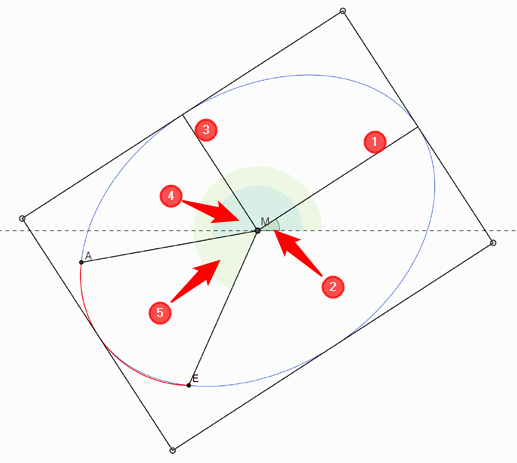
Dessiner un arc elliptique
1.Cliquez sur le bouton « Arc elliptique ».
2.Cliquez sur le premier sommet du rectangle imaginaire qui doit contenir l’ellipse.
3.Tracez le premier côté du rectangle. Dans la barre d’édition, la demi-longueur de ce côté du rectangle est indiquée sous « Primo ».
4.Tracez maintenant en parallèle le deuxième côté du rectangle.
5.Vous pouvez voir un aperçu de l’ellipse. Choisissez le point de départ de l’arc elliptique.
6.Choisissez le point de fin de l’arc elliptique. L’arc elliptique est terminé.
|
|
|
« Polygone régulier » |
Ce mode vous permet de dessiner des polygones réguliers. Il s'agit de polygones dont les côtés et les angles sont égaux. Par exemple, un polygone régulier à trois côtés est un triangle équilatéral et à quatre côtés, c’est un carré. Vous pouvez dessiner des polygones possédant jusqu’à 99 côtés.
Dans ce mode, vous disposez de la barre d’édition suivante :

|
Eléments de commande du mode « Polygone régulier » |
|
|---|---|
|
R |
Rayon Indique le rayon du cercle circonscrit ou du cercle inscrit du polygone. Cela dépend de cette sélection : •Sous « Cercle inscrit » : rayon du cercle inscrit du polygone. Il s’agit de la distance entre le centre du polygone et le centre de l’un des côtés, •Sous « Cercle circonscrit » : rayon du cercle circonscrit du polygone. Il s’agit de la distance entre le centre du polygone et l’un de ses sommets. |
|
L |
Longueur Longueur du côté du polygone. |
|
A |
Angle Indique la rotation du polygone. Cette valeur indique l’angle formé par la droite reliant le centre du polygone et le sommet choisi, et l’axe X. |
|
Cercle inscrit / Cercle circonscrit |
« Cercle inscrit » : le polygone englobe le cercle imaginaire avec le rayon « R ». « Cercle circonscrit » : le polygone est englobé dans le cercle imaginaire avec le rayon « R ». |
|
Côtés |
Vous pouvez choisir ici le nombre de côtés du polygone. Vous pouvez choisir des valeurs comprises entre 3 et 99. |
Dessiner un polygone régulier
1.Cliquez sur le bouton « Polygone régulier ».
2.Dans la barre d’édition, choisissez le nombre de côtés de votre polygone.
3.Cliquez sur le point qui devra devenir le centre de votre polygone.
4.Définissez un sommet. Le polygone est créé.
Retour à Barre d’outils de l’onglet « Pose ».